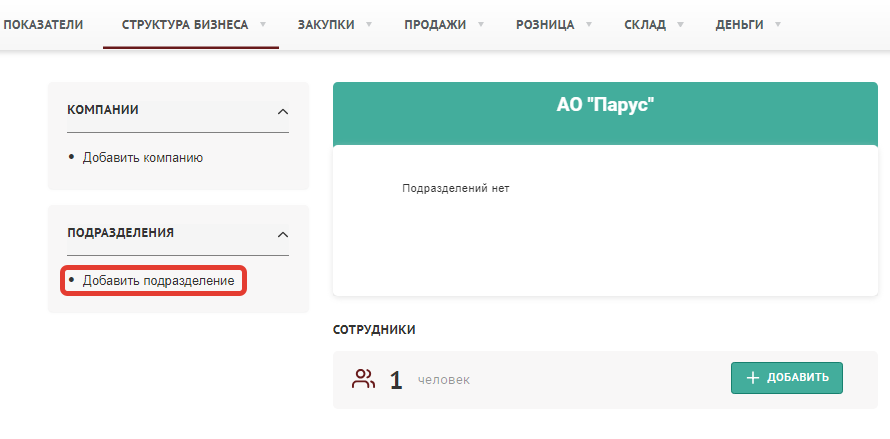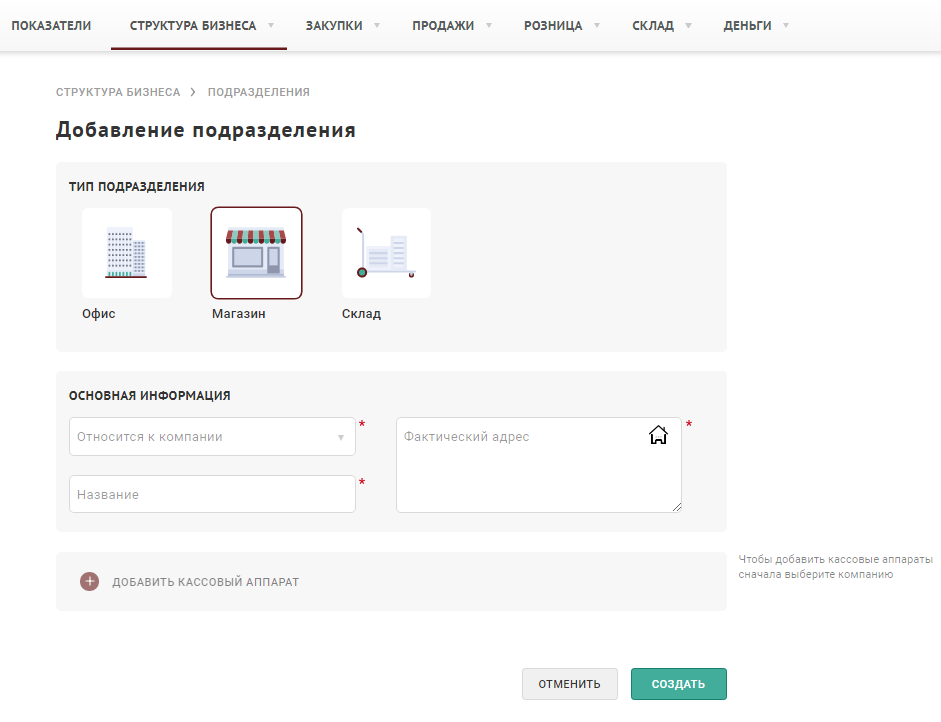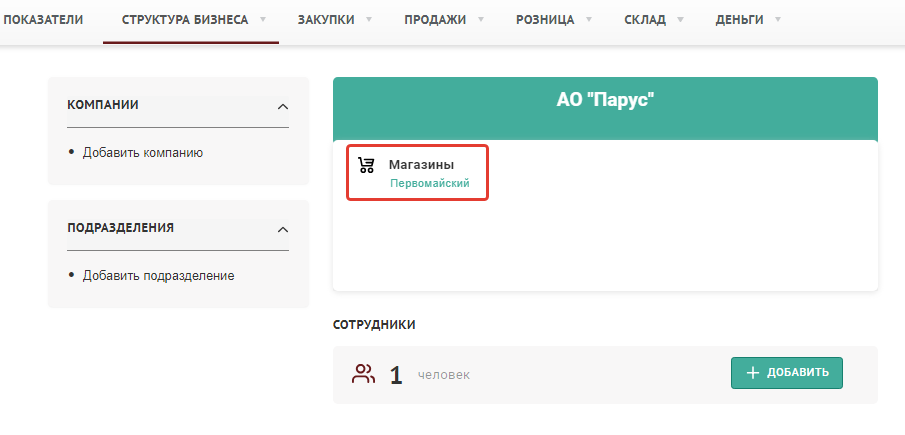Подразделения — различия между версиями
Материал из MediaWiki
VRymzina (обсуждение | вклад) (Новая страница: «Для одной компании в системе может быть зарегистрировано несколько подразделений. Для с…») |
Duckmila (обсуждение | вклад) |
||
| Строка 1: | Строка 1: | ||
| − | + | <div style="float: left; font-size: 120%">[[Руководство пользователя веб-приложения|<  Вернуться к оглавлению]]</div> | |
| − | < | + | <br /><br /><br /> |
| − | < | ||
| − | < | ||
| − | + | Для одной компании в системе может быть зарегистрировано '''неограниченное количество подразделений'''. | |
| − | |||
| − | + | 1. На главной странице раздела "'''Структура бизнеса'''" нажмите кнопку "'''Добавить подразделение'''". | |
| − | + | [[Файл:Sc7.png|обрамить|без|Добавление нового подразделения]] | |
| − | * | + | |
| − | * | + | 2. В карточке подразделения заполните следующие поля: |
| − | * | + | * '''Тип подразделения''': Офис, Магазин или Склад - по умолчанию выбран '''Магазин'''. |
| − | * | + | * '''Компания''', к которой относится подразделение |
| − | + | * '''Название''' подразделения | |
| − | [[Файл:Sc8.png|обрамить| | + | * '''Фактический адрес''' подразделения |
| + | [[Файл:Sc8.png|обрамить|без|Форма добавления подразделения]] | ||
| + | Поля, обязательные для заполнения, отмечены звездочкой. | ||
| − | + | 3. Нажмите кнопку "'''Создать'''" для добавления нового подразделения. | |
| − | |||
| − | |||
| − | |||
| − | |||
| − | |||
| − | + | Карточка подразделения закроется, откроется главная страница раздела "'''Структура бизнеса'''". Новое подразделение появится в блоке с информацией о компании. | |
[[Файл:Sc9.png|обрамить|центр|Отображение информации о подразделении на главной странице раздела "Структура бизнеса"]] | [[Файл:Sc9.png|обрамить|центр|Отображение информации о подразделении на главной странице раздела "Структура бизнеса"]] | ||
| + | |||
| + | <br /> | ||
| + | <div style="float: left; font-size: 120%">[[Руководство пользователя веб-приложения|<  Вернуться к оглавлению]]</div> | ||
Версия 13:21, 1 сентября 2020
Для одной компании в системе может быть зарегистрировано неограниченное количество подразделений.
1. На главной странице раздела "Структура бизнеса" нажмите кнопку "Добавить подразделение".
2. В карточке подразделения заполните следующие поля:
- Тип подразделения: Офис, Магазин или Склад - по умолчанию выбран Магазин.
- Компания, к которой относится подразделение
- Название подразделения
- Фактический адрес подразделения
Поля, обязательные для заполнения, отмечены звездочкой.
3. Нажмите кнопку "Создать" для добавления нового подразделения.
Карточка подразделения закроется, откроется главная страница раздела "Структура бизнеса". Новое подразделение появится в блоке с информацией о компании.